갤럭시는 DeX라는 화면 연결 프로그램을 지원하지만 별도의 허브가 없으면 삼성 TV에서만 사용할 수 있고, 일반 PC에서는 앱을 통해 연결해야 한다. Galaxy에는 컴퓨터 연결 앱이 사전 설치되어 있으며, 컴퓨터 설정만 제대로 하면 Galaxy 컴퓨터에 연결하는 것은 어렵지 않습니다. 동기화가 완료되면 갤럭시폰 화면을 컴퓨터 모니터에 표시할 수 있어 매우 유용합니다. 방법은 어렵지 않으니 천천히 따라하시면 금새 하실 수 있으실 겁니다. 윈도우PC와 갤럭시의 만남

갤럭시 컴퓨터 연결의 기본 원리는 PC에서 윈도우와 안드로이드를 연결하는 것이 아니라, 마이크로소프트 계정을 통해 갤럭시를 동기화하고 제어하는 것입니다. 동일한 Wi-Fi 또는 LAN 케이블에 연결된 경우에만 가능합니다. 먼저 PC를 설정해야 합니다. 마이크로소프트 스토어에 접속하셔서 전화링크 또는 휴대폰 연결을 검색하신 후 나오는 앱을 설치하셔야 합니다.

여기서 중요한 점은 그냥 스토어에 가서 검색해도 나오지 않기 때문에 마이크로소프트 홈페이지에서 ‘휴대폰에 연결’을 검색한 후 나오는 페이지에서 링크를 클릭해야 한다는 점입니다.
그냥 스토어에 들어가서 검색하면 엉뚱한 앱만 나올 수도 있으니, ‘휴대폰을 컴퓨터에 연결’이라고 검색하면 나오는 링크를 통해서 들어가시는 것이 포인트입니다.

설치하고 실행하면 실제 설정이 시작됩니다. Galaxy로 접속할 것이므로 Android를 선택합니다.

안드로이드를 선택하면 QR코드를 생성해 갤럭시로 촬영한 후 연결이 가능합니다.

이제 Galaxy를 설정해야 합니다. 상단을 아래로 당겨 나타나는 제어 장치에서 Windows에 연결로 이동합니다.

앞서 말씀드린 것처럼 마이크로소프트 계정을 통해 연결이 이루어지기 때문에 갤럭시에서도 컴퓨터와 동일한 아이디로 로그인을 하셔야 합니다.
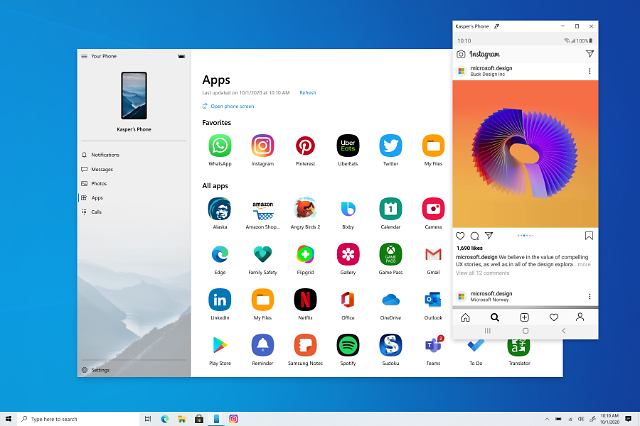
이전 이미지다음 이미지 로그인하고 계속 진행하면 이제 컴퓨터에 연결할 준비가 되었습니다. 여기서 끝나지 않습니다. 마지막으로 카메라로 컴퓨터 화면의 QR 코드를 촬영하고 링크를 입력하면 미러링이 시작됩니다. 갤럭시와 컴퓨터가 동기화되면 휴대폰에 마지막으로 기기 연결 완료 메시지가 표시됩니다. 이제 컴퓨터 화면으로 돌아와서 단계에 따라 연결을 완료하세요. Galaxy와 컴퓨터가 연결되면 Galaxy에서 수행했던 대부분의 작업이 가능해집니다. 메시지를 확인하거나 보낼 수 있으며, 마이크와 스피커가 장착되어 있으면 전화도 걸 수 있습니다. 물론, 사진을 확인하고 백업할 수 있으며, 휴대폰 화면을 컴퓨터 모니터에 표시할 수도 있습니다. 이전 이미지다음 이미지 좌측 상단의 휴대폰 모양 아이콘을 클릭하시면 휴대폰 화면을 컴퓨터 화면에 표시하실 수 있습니다. 다만, 동일한 Wi-Fi를 사용할 때만 화면 표시가 가능하므로, 무선랜이 없는 데스크톱에는 무선랜카드를 별도로 설치해야 합니다.
